Resultado final

Fonte:http://www.sigtutorials.com/tutorials/tech/tech-signature-tutorial.html
Passo 1: Criar o fundo
Primeiro você precisa para começar um sig. Vá em File> New. Eu escolho o dimentions 350 × 150 pixels, mas você pode ter um tamanho diferente, se quiser.
Agora vamos adicionar um efeito de nuvem para o nosso fundo. Certifique-se de suas cores são em preto e branco e vá em Filter> Render> Clouds ..

Passo 2: Brushes
gora, novamente, você precisa usar alguns pincéis. Aqui estão alguns dos pincéis que usei para fazer a seguinte tecnologia sign
Agora eu aposto que o seu saber quando usar todos esses pincéis, bem, você tem que ir em ordem ou caso contrário ele não vai ficar bem.
Primeiro, você precisa usar o Rust e Grunge escova, escova em alternando as cores preto e branco por cerca de 3-6 camadas. Então escove uma camada preta, então a próxima escova camada branca. Ele vai ajudar o sig ter algum virety de cores para começar e ele não vai olhar simples.
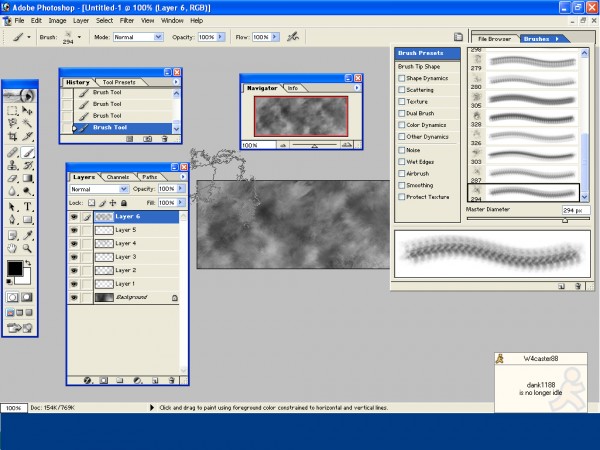
Passo 3: Mais escovar
Agora parece que a sig grunge, mas agora vamos adicionar alguns brushes abstratos para torná-lo uma boa aparência. Use a escova abstractTieskevo nesta etapa, mas você também pode usar outras escovas abstratas, como os WW-sets.
Formulário aqui manter a escovação com as escovas abstratos. Use novamente alternando as cores preto e branco para as camadas com um ser negro ea próxima a ser branco. Não mais fazê-lo muito embora, é só usar 2-3 pinceladas por camada, e lembre-se se você acha que uma escova mostra-se muito sobre o sig, você sempre pode fazer luz suave sobre a camada ou menor opacidade para torná-lo mostrar-se menos. Utiliza-se cerca de 5-10 camadas para esta etapa

Passo 4: Encontre uma renderização
Agora, aqui é onde eu acho um reboco e colocar um dentro
Há certa torna você quer olhar para ao fazer sigs tecnologia. Mech de veículos e são normalmente os demais ir, mas você também pode ter robôs, C4d do outro e torna que pode parecer bem com escovas tecnologia. É realmente até você, normalmente o render terá que pensar "este homem poderia realmente bom para um técnico sig". Se não, então probally melhor não usá-lo. Neste assinatura, eu usei um mech.
Primeiro de tudo eu tenho o pic como png. Eu não gosto de ficar jpg fotos porque você tem que cortá-los fora, sacrificar a qualidade. png são muito útil, porque eles já estão cortado para você como uma camada e tudo que você tem a fazer é colocá-lo em seu sig.
Adicione a sua renderização escolhido para a assinatura.
Passo 5: Misture sua render
Agora você precisa adicionar alguns efeitos para o render, a fim de misturá-la no sig. Você primeiro precisa reduzir o tamanho da render para que ele se encaixar bem no sig. Para fazer isso clique com o render e utilizar o botão de Free Transform. Em seguida, basta usar os marcadores pequenos para reduzir o render. Mantenha a tecla Shift enquanto faz isso!
Agora, após sua renderização é dimensionado bem, agora você precisa misturá-la com o render. Neste caso, enquanto selecionados na camada render, pressione Ctrl U. Isso vai levá-lo até a caixa de Hue / Saturation. O que eu faço normalmente seu reduzir a saturação para nada, e que fará com que a cor preto e branco como o sig. Neste sig i decidiu reduzir a saturação, mas não todo o caminho, então o render poderia manter um pouco de cor.

Agora, finalmente, eu gostaria de misturar o sig ainda mais usando uma técnica com a ferramenta Laso. Primeiro você precisa usar o laso magnético para cortar todo o sig. Vá ao redor do sig, mas não ser muito cuidada, você só quer loosly ir ao redor. Depois que estiver pronto, vá em Select> Feather e defina o intervalo de flutuação até 20 pixels. Isso vai suavizar sua laso de modo que parece um oval como objeto

Agora, após isso, você precisa ir para Layer> Add Layer Mask> Reveal Selection. Agora o seu render parece que é misturado nas bordas para o fundo.

Sua
render quase é feito, a menos que você deseja adicionar em mais alguns efeitos para torná-la melhor. Neste caso, eu fui sob a camada de renderização de opções de mistura. Então eu fiz alguma sombra para fazer a renderização se destacam mais. Novamente, esta é apenas a minha preferência e você não tem que fazer esta parte
Passo 6: Adicionando cor
Agora é hora de adicionar um pouco de cor. Para fazer isso é preciso colocar uma camada de equilíbrio de cores. Vá em Layer> New Adjustment Layer> Color Balance. Escolha cores que funcionam bem em conjunto para que ele terá um bom olhar para ele. Eu usei um amarelo alaranjado neste sig, usando amarelo e vermelho para fazer essa cor. Fazer cerca de 2-3 camadas de equilíbrio de cor.

Passo 7: Alguns efeitos especiais
Agora, aqui é onde eu uso a Sky escova Noite. Eu faço uma camada sob a camada de renderização e, em seguida, eu uso cerca de 1-2 camadas de escovação. Certifique-se que todos eles são branco, porque o preto não mostra estrelas muito bom e isso é o que você está tentando conseguir.
Nota: i accendentally colocar o pincel antes de i, mas o blance cor, mas o seu melhor, se você colocar o céu escova noite após as camadas de equilíbrio de cor, essa foto é suposto ter cor, mas unforutunatly eu tomei esta foto na hora errada, me desculpe.

Passo 8: Multi-coloração
Em seguida você quiser tentar a adição de um pouco multicolor. Você não tem que fazer este passo se você está satisfeito com a forma como o seu sig já parece. No entanto, se você acha que a cor parece muito simples, em seguida, dar a este um tiro.
Faça uma nova camada acima de todas as outras camadas (incluindo camadas blanace cores). Agora escolha uma cor que fica bem com as cores que já estão no sig e escova usando uma escova grunge. Também certifique-se de sua camada está na luz suave, que vai misturar melhor com as outras cores. Agora vá em frente e escovar.

Fazer cerca de 3-5 camadas, mas você pode querer fazer mais, se você está indo para colocar muitas cores no sig.
Adicione mais blance 2-3 camadas de cores no topo de suas camadas multicolor
Passo 9: Adicionar um limite
Vamos adicionar uma borda
Aqui está como fazê-lo:
Primeiro, crie uma camada acima de tudo, até mesmo a cor blanace
Em seguida, clique direito> selecione tudo
Botão direito do mouse novamente> AVC
Agora primeiro tem a cor preta com um pensionista 3pxl. acertar ok
Repita os passos de um c
Agora neste momento fazer um pensionista 2pxl e no modo clique em Limpar. acertar ok
Mais uma vez, repita os passos A-C
Agora neste momento fazer 1pxl e tê-lo preto com o modo de normal novamente. Hit ok
E é isso, você acabou de fazer um bom fronteira 3px!
Passo 10: Tecnologia escovar
Agora, o passo que todos estavam esperando escovas tecnologia! A chave com sigs tecnologia é a colocação, e se você não colocá-lo direito, o sig vai ficar feio.
Este é o lugar onde você usa as grandes 200 conjuntos de escova tecnologia. Quando você faz as camadas que deseja colocá-las logo abaixo todas as camadas blance de cor, e sob a camada de renderização. Você também quer cerca de 2-5 camadas de tecnologia de escovação.
Primeiro, você quer ter a cor branca, mas vamos editar a opacidade das camadas de um número de 35-50%. Dessa forma, a cor é algo que é semelhante à cor da sig. Antes de fazer qualquer escovação ainda entrar em opções de mistura, e soltar uma sombra. Aqui estão as configurações que você deve usar:

Agora podemos começar a escovação. Comece ao redor da fronteira e trabalhar o seu caminho dentro Não sobrecarregar O SIG. Sua muito melhor apenas a escova de tecnologia em torno dos cantos, em seguida, basta fazer a coisa toda. Aqui está como ele funciona. Tente combinar as linhas em seus pincéis tecnologia para que ele se parece com uma escova grande tecnologia.
Na realidade, seus pincéis apenas sveral juntos, mas parece agradável e suave. Algumas das escovas será inútil, porque eles não vão bem juntos, mas outros irão funcionar bem, basta manter attatching-los peça por peça, e tentar dar a volta a render, não sobre ele.
Outros, então, que o seu por conta própria, eu sei que é difícil, mas você só tem que continuar a tentar ver o que parece ser bom que não funciona. É tudo sobre o quanto de esforço que você colocar nele. Se você trabalhar duro você os esforços serão recompensados.
Nota: sigs tecnologia normallay levar muito mais tempo, então sigs abstratos ou grunge. Isso é porque você tem que fazer postions precisas, porque qualquer coisa que é apenas um pouco fora não vai ficar bem. Não se preocupe se o seu você um tempo tomando.
Apenas a parte de tecnologia para me levou cerca de uma hora para fazer:

Passo 11: O texto
Agora vamos fazer um texto. Eu normalmente uso um sig algo tecnologia que é bastante fino, meio que como a própria tecnologia. Neste caso eu usei texto Acens porque as coisas iam bem com a tecnologia. A cor do texto precisa ser branco e em todas as camadas de equilíbrio de cor, mas, acima de todas as camadas de tecnologia.
Observe como eu deixei espaço para colocar meu nome na tecnologia, não se esqueça que quando colocar todos os pincéis tecnologia. Agora, quando modifiing meu texto tem o anti aliasing em qualquer coisa, mas nenhum. Use algumas opções de mistura como gradiente, derrame e bisel. Tente fazer com que ele se parece com ele se encaixa com a tecnologia.
Ao fazer o subtexto, use uma fonte como visitantes e colocar o tamanho em alasing 12 e anti em nenhum. Em seguida, adicione efeitos similiar ao subtexto, exceto bisel, porque isso vai fazer com que pareça granulada. Aqui está o que eu tenho com o meu texto.

Passo 12: Verificações finais
Bem, você veio até aqui e você está quase pronto, a única coisa que resta a fazer é verificar ao longo do seu trabalho para ver se há alguma coisa que você precisa para editar, eu vejo meus pincéis tecnologia são um pouco brilhante, por isso vou baixar a opacidade um pouco. Eu também adicionei um nível de brilho / contraste para fazer as cores se destacam um pouco mais.

E é isso, você sabe que tem uma tecnologia sig impressionante para mostrar para o mundo, aqui está o resultado final

Esse tutorial foi traduzido
original http://www.sigtutorials.com/tutorials/tech/tech-signature-tutorial.html

Fonte:http://www.sigtutorials.com/tutorials/tech/tech-signature-tutorial.html
Passo 1: Criar o fundo
Primeiro você precisa para começar um sig. Vá em File> New. Eu escolho o dimentions 350 × 150 pixels, mas você pode ter um tamanho diferente, se quiser.
Agora vamos adicionar um efeito de nuvem para o nosso fundo. Certifique-se de suas cores são em preto e branco e vá em Filter> Render> Clouds ..

Passo 2: Brushes
gora, novamente, você precisa usar alguns pincéis. Aqui estão alguns dos pincéis que usei para fazer a seguinte tecnologia sign
- Big Brushes 200 Tech Brushes
- BB 200 Tech Brushes Vol. 2
- Rust and Grunge
- abstractTieskevo
- Night Sky
Agora eu aposto que o seu saber quando usar todos esses pincéis, bem, você tem que ir em ordem ou caso contrário ele não vai ficar bem.
Primeiro, você precisa usar o Rust e Grunge escova, escova em alternando as cores preto e branco por cerca de 3-6 camadas. Então escove uma camada preta, então a próxima escova camada branca. Ele vai ajudar o sig ter algum virety de cores para começar e ele não vai olhar simples.
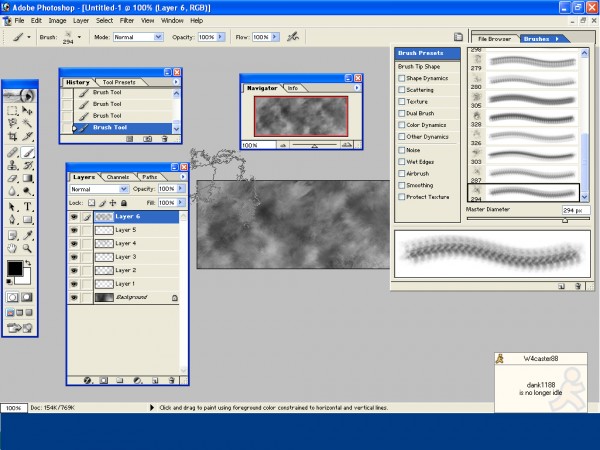
Passo 3: Mais escovar
Agora parece que a sig grunge, mas agora vamos adicionar alguns brushes abstratos para torná-lo uma boa aparência. Use a escova abstractTieskevo nesta etapa, mas você também pode usar outras escovas abstratas, como os WW-sets.
Formulário aqui manter a escovação com as escovas abstratos. Use novamente alternando as cores preto e branco para as camadas com um ser negro ea próxima a ser branco. Não mais fazê-lo muito embora, é só usar 2-3 pinceladas por camada, e lembre-se se você acha que uma escova mostra-se muito sobre o sig, você sempre pode fazer luz suave sobre a camada ou menor opacidade para torná-lo mostrar-se menos. Utiliza-se cerca de 5-10 camadas para esta etapa

Passo 4: Encontre uma renderização
Agora, aqui é onde eu acho um reboco e colocar um dentro
Há certa torna você quer olhar para ao fazer sigs tecnologia. Mech de veículos e são normalmente os demais ir, mas você também pode ter robôs, C4d do outro e torna que pode parecer bem com escovas tecnologia. É realmente até você, normalmente o render terá que pensar "este homem poderia realmente bom para um técnico sig". Se não, então probally melhor não usá-lo. Neste assinatura, eu usei um mech.
Primeiro de tudo eu tenho o pic como png. Eu não gosto de ficar jpg fotos porque você tem que cortá-los fora, sacrificar a qualidade. png são muito útil, porque eles já estão cortado para você como uma camada e tudo que você tem a fazer é colocá-lo em seu sig.
Adicione a sua renderização escolhido para a assinatura.
Passo 5: Misture sua render
Agora você precisa adicionar alguns efeitos para o render, a fim de misturá-la no sig. Você primeiro precisa reduzir o tamanho da render para que ele se encaixar bem no sig. Para fazer isso clique com o render e utilizar o botão de Free Transform. Em seguida, basta usar os marcadores pequenos para reduzir o render. Mantenha a tecla Shift enquanto faz isso!
Agora, após sua renderização é dimensionado bem, agora você precisa misturá-la com o render. Neste caso, enquanto selecionados na camada render, pressione Ctrl U. Isso vai levá-lo até a caixa de Hue / Saturation. O que eu faço normalmente seu reduzir a saturação para nada, e que fará com que a cor preto e branco como o sig. Neste sig i decidiu reduzir a saturação, mas não todo o caminho, então o render poderia manter um pouco de cor.

Agora, finalmente, eu gostaria de misturar o sig ainda mais usando uma técnica com a ferramenta Laso. Primeiro você precisa usar o laso magnético para cortar todo o sig. Vá ao redor do sig, mas não ser muito cuidada, você só quer loosly ir ao redor. Depois que estiver pronto, vá em Select> Feather e defina o intervalo de flutuação até 20 pixels. Isso vai suavizar sua laso de modo que parece um oval como objeto

Agora, após isso, você precisa ir para Layer> Add Layer Mask> Reveal Selection. Agora o seu render parece que é misturado nas bordas para o fundo.

Sua
render quase é feito, a menos que você deseja adicionar em mais alguns efeitos para torná-la melhor. Neste caso, eu fui sob a camada de renderização de opções de mistura. Então eu fiz alguma sombra para fazer a renderização se destacam mais. Novamente, esta é apenas a minha preferência e você não tem que fazer esta parte
Passo 6: Adicionando cor
Agora é hora de adicionar um pouco de cor. Para fazer isso é preciso colocar uma camada de equilíbrio de cores. Vá em Layer> New Adjustment Layer> Color Balance. Escolha cores que funcionam bem em conjunto para que ele terá um bom olhar para ele. Eu usei um amarelo alaranjado neste sig, usando amarelo e vermelho para fazer essa cor. Fazer cerca de 2-3 camadas de equilíbrio de cor.

Passo 7: Alguns efeitos especiais
Agora, aqui é onde eu uso a Sky escova Noite. Eu faço uma camada sob a camada de renderização e, em seguida, eu uso cerca de 1-2 camadas de escovação. Certifique-se que todos eles são branco, porque o preto não mostra estrelas muito bom e isso é o que você está tentando conseguir.
Nota: i accendentally colocar o pincel antes de i, mas o blance cor, mas o seu melhor, se você colocar o céu escova noite após as camadas de equilíbrio de cor, essa foto é suposto ter cor, mas unforutunatly eu tomei esta foto na hora errada, me desculpe.

Passo 8: Multi-coloração
Em seguida você quiser tentar a adição de um pouco multicolor. Você não tem que fazer este passo se você está satisfeito com a forma como o seu sig já parece. No entanto, se você acha que a cor parece muito simples, em seguida, dar a este um tiro.
Faça uma nova camada acima de todas as outras camadas (incluindo camadas blanace cores). Agora escolha uma cor que fica bem com as cores que já estão no sig e escova usando uma escova grunge. Também certifique-se de sua camada está na luz suave, que vai misturar melhor com as outras cores. Agora vá em frente e escovar.

Fazer cerca de 3-5 camadas, mas você pode querer fazer mais, se você está indo para colocar muitas cores no sig.
Adicione mais blance 2-3 camadas de cores no topo de suas camadas multicolor
Passo 9: Adicionar um limite
Vamos adicionar uma borda
Aqui está como fazê-lo:
Primeiro, crie uma camada acima de tudo, até mesmo a cor blanace
Em seguida, clique direito> selecione tudo
Botão direito do mouse novamente> AVC
Agora primeiro tem a cor preta com um pensionista 3pxl. acertar ok
Repita os passos de um c
Agora neste momento fazer um pensionista 2pxl e no modo clique em Limpar. acertar ok
Mais uma vez, repita os passos A-C
Agora neste momento fazer 1pxl e tê-lo preto com o modo de normal novamente. Hit ok
E é isso, você acabou de fazer um bom fronteira 3px!
Passo 10: Tecnologia escovar
Agora, o passo que todos estavam esperando escovas tecnologia! A chave com sigs tecnologia é a colocação, e se você não colocá-lo direito, o sig vai ficar feio.
Este é o lugar onde você usa as grandes 200 conjuntos de escova tecnologia. Quando você faz as camadas que deseja colocá-las logo abaixo todas as camadas blance de cor, e sob a camada de renderização. Você também quer cerca de 2-5 camadas de tecnologia de escovação.
Primeiro, você quer ter a cor branca, mas vamos editar a opacidade das camadas de um número de 35-50%. Dessa forma, a cor é algo que é semelhante à cor da sig. Antes de fazer qualquer escovação ainda entrar em opções de mistura, e soltar uma sombra. Aqui estão as configurações que você deve usar:

Agora podemos começar a escovação. Comece ao redor da fronteira e trabalhar o seu caminho dentro Não sobrecarregar O SIG. Sua muito melhor apenas a escova de tecnologia em torno dos cantos, em seguida, basta fazer a coisa toda. Aqui está como ele funciona. Tente combinar as linhas em seus pincéis tecnologia para que ele se parece com uma escova grande tecnologia.
Na realidade, seus pincéis apenas sveral juntos, mas parece agradável e suave. Algumas das escovas será inútil, porque eles não vão bem juntos, mas outros irão funcionar bem, basta manter attatching-los peça por peça, e tentar dar a volta a render, não sobre ele.
Outros, então, que o seu por conta própria, eu sei que é difícil, mas você só tem que continuar a tentar ver o que parece ser bom que não funciona. É tudo sobre o quanto de esforço que você colocar nele. Se você trabalhar duro você os esforços serão recompensados.
Nota: sigs tecnologia normallay levar muito mais tempo, então sigs abstratos ou grunge. Isso é porque você tem que fazer postions precisas, porque qualquer coisa que é apenas um pouco fora não vai ficar bem. Não se preocupe se o seu você um tempo tomando.
Apenas a parte de tecnologia para me levou cerca de uma hora para fazer:

Passo 11: O texto
Agora vamos fazer um texto. Eu normalmente uso um sig algo tecnologia que é bastante fino, meio que como a própria tecnologia. Neste caso eu usei texto Acens porque as coisas iam bem com a tecnologia. A cor do texto precisa ser branco e em todas as camadas de equilíbrio de cor, mas, acima de todas as camadas de tecnologia.
Observe como eu deixei espaço para colocar meu nome na tecnologia, não se esqueça que quando colocar todos os pincéis tecnologia. Agora, quando modifiing meu texto tem o anti aliasing em qualquer coisa, mas nenhum. Use algumas opções de mistura como gradiente, derrame e bisel. Tente fazer com que ele se parece com ele se encaixa com a tecnologia.
Ao fazer o subtexto, use uma fonte como visitantes e colocar o tamanho em alasing 12 e anti em nenhum. Em seguida, adicione efeitos similiar ao subtexto, exceto bisel, porque isso vai fazer com que pareça granulada. Aqui está o que eu tenho com o meu texto.

Passo 12: Verificações finais
Bem, você veio até aqui e você está quase pronto, a única coisa que resta a fazer é verificar ao longo do seu trabalho para ver se há alguma coisa que você precisa para editar, eu vejo meus pincéis tecnologia são um pouco brilhante, por isso vou baixar a opacidade um pouco. Eu também adicionei um nível de brilho / contraste para fazer as cores se destacam um pouco mais.

E é isso, você sabe que tem uma tecnologia sig impressionante para mostrar para o mundo, aqui está o resultado final

Esse tutorial foi traduzido
original http://www.sigtutorials.com/tutorials/tech/tech-signature-tutorial.html

 Início
Início








